I. Pendahuluan
I.1 Latar Belakang
Dengan seiring berjalannya waktu, teknologi pun akan semakin berkembang. Dan tentunya semakin lama kemajuan teknologi akan membuat kita semakin praktis dan mudah dalam pemakain teknologi tersebut. Pada tahun ini tentunya kita telah mengetahui tentang windows 7 , dalam windows ini ada salah satu aplikasi yang disediakan oleh windows 7 itu sendiri, yaitu sebuah aplikasi windows live movie maker. Oleh karena itu saya akan membahas topik ini didalam tulisan saya.
I.2 Rumusan Masalah
1. Apa itu windows live movie maker?
2. Fasilitas apa sajakah yang disediakan dalam windows live movie maker?
I.3 Tujuan Penulisan
1. Untuk mengetahui windows live movie maker
2. Untuk mengetahui fasilitas yang disediakan dalam windows live movie maker
II. Pembahasan
Windows Live Movie Maker 2011 adalah perangkat lunak yang merupakan bagian dariWindows Live Essentials 2011. Fungsi utama program ini adalah untuk melakukan olah digital terhadap cuplikan-cuplikan gambar bergerak (film), misalnya untuk menambahkan animasi, efek visual ataupun sebuah redaksi singkat yang berhubungan dengan film yang sedang disunting.
Secara default, menu utama yang ditampilkan adalah:
§ Home
§ Animations
§ Visual Effect
§ Project
§ View
Pada saat ada berkas film yang dibuka, secara otomatis ribbon program ini menambah 2 menu lagi (meskipun terkadang tidak muncul secara bersamaan), yaitu:
§ Video Tools Edit
§ Text Tools Format
Program kecil ini hanya memiliki berbagai fitur dasar penyuntingan video yang sangat sederhana, namun sudah mencukupi bagi para pengguna pemula.
Kemudian di dalam windows live movie maker ini,menyediakan berbagai fasilitas untuk editing video ataupun foto:
§ Edit video
o Menambah video
Pertama kita buka windows live movie maker yang telah disediakan pada windows 7 . kemudian klik home à add videos and photos à kemudian browse video yang kita inginkan à open
o Trim video
Untuk memangkas awal atau akhir klip video sehingga hanya bagian dari video yang ingin kita munculkan di film akhir nantinya, klik video yang ingin diedit kemudian seret indikator pemutaran di storyboard ke titik di mana kita ingin video untuk memulai atau berhenti bermain di film kita. Lakukan salah satu dari berikut ini: kik tab edit à trim tool à ubah set start point dan set end pointàsave.
o Membagi video
Kita dapat membagi menjadi dua item, caranya yaitu dengan cara : klik tab edit à klik split .
o Mempercepat dan memperlambat video
kita dapat mengubah kecepatan video kita di Movie Maker untuk membuat video bermain lebih cepat atau lebih lambat di film kita. Untuk mengubah kecepatan video, klik video. Selanjutnya, di bawah Video Tools, pada tab Edit, di grup Atur, klik daftar speed, dan kemudian klik kecepatan (tergantung pada seberapa banyak Anda ingin mempercepat video atau memperlambat turun).
§ Impor foto dan video
Untuk membuat film dengan Windows Live Movie Maker, kita memerlukan beberapa foto dan video di komputer kita. kita dapat mengimpor foto dan video dari kamera digital Anda, kartu memori flash, DVD, atau ponsel kita.
Langkah 1: Hubungkan kamera ke komputer Anda
Hubungkan kamera ke komputer kita dengan menggunakan kabel USB, kemudian hidupkan kamera.
Langkah 2: Mulai mengimpor di Movie Maker
Klik tombol Movie Maker, dan kemudian klik Impor dari perangkat.
Jika Foto dan video akan diimpor ke Windows Live Photo Gallery pesan muncul, klik OK.
Langkah 3: Pilih perangkat
Klik perangkat yang ingin kita impor foto dan video dari, dan kemudian klik Impor.
Langkah 4: Impor semua foto dan video baru
Di New photos and videos ditemukan halaman, klik Impor semua item baru sekarang, ketik nama untuk semua foto dan video, dan kemudian klik Impor.
Langkah 5: Pilih foto dan video untuk digunakan dalam film kita
Pada Windows Live Photo Gallery, pilih kotak centang di sudut kiri atas untuk setiap foto atau video yang ingin kita gunakan di film kita. Pada tab Buat, di grup Berbagi, klik Film.
Ketika foto dan video muncul di Movie Maker, kitasiap untuk mulai membuat film kita.
§ tema AutoMovie
Menggunakan tema AutoMovie untuk membuat film besar yang tampak hanya dalam beberapa klik diWindows Live Movie Maker. Hanya memilih foto, video, dan tema, dan kemudian transisi dan efek yang ditambahkan untuk kita.
Langkah 1: Tambahkan foto dan video
Pada tab Home, di grup Tambah, klik Tambah video dan foto. Tahan tombol Ctrl dan klik foto dan video yang ingin kita gunakan, kemudian klik Buka.
Langkah 2: Tambahkan musik
Pada tab Home, di grup Tambah, klik Tambah musik. Klik file musik yang ingin kita gunakan, kemudian klik Buka.
Langkah 3: Pilih tema AutoMovie
Pada tab Home, di grup AutoMovie tema, klik tema yang ingin kita gunakan. Movie Maker secara otomatis menambahkan judul, kredit, transisi, efek, dan lebih untuk kita.
kita dapat melanjutkan mengedit seperti biasa, atau hanya menyimpan film kita.
§ Edit audio
o Menambah musik
kita dapat menambahkan music pada film kita. Setelah kita tambahkan musiknya, kita dapat mengeditnya.
Pada tab Home, di grup Tambah, klik Tambah musik. Klik file musik yang ingin kita gunakan, kemudian klik Buka
o Fade Musik
Untuk membuat musik memudar dalam atau keluar, klik musik. Kemudian, di bawah Alat Musik, pada tabOpsi, di grup Audio, lakukan salah satu atau kedua berikut:
· Untuk membuat memudar musik di, klik Fade dalam daftar, kemudian klik kecepatan untuk musik memudar masuk
· Untuk membuat musik memudar, klik daftar keluar Fade, dan kemudian klik kecepatan untuk musik memudar.
o Mengubah volume audio
kita dapat mengubah volume item musik atau audio di video. .
Untuk mengubah volume item musik, klik musik. Tools Musik, pada tab Opsi, di grup Audio, klik Volume Musik, dan kemudian gerakkan slider ke kiri untuk menurunkan volume atau kanan untuk meningkatkannya.
Untuk mengubah volume audio dalam video, klik video. Dalam Video Tools, pada tab Edit, di grup Audio,klik Volume Video, dan kemudian gerakkan slider ke kiri untuk menurunkan volume atau kanan untuk meningkatkannya.
§ Berbagi secara online
III. Kesimpulan
Jadi kesimpulan yang dapat saya ambil dari tulisan ini yaitu, bahwa windows live movie maker itu begitu mudah untuk kita gunakan, simple dan praktis dalam penggunaanya, serta kualitasnya juga sudah cukup baik.





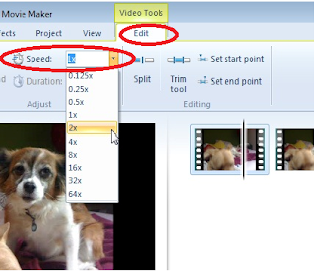


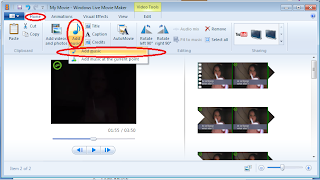



Sekarang sudah update jadi windows live movie maker 2012
BalasHapus